【富山県 R7.4】電子納品の成果品を作成する流れを知りたい
【電子納品支援システム・写管屋】富山県 令和7年4月の電子納品手順についてポイントを解説します。
基準案が適用される時期について
令和7年4月1日以降入札の工事から対応
1. 工事選択~環境設定(準備)
使用するソフト:デキスパート基本部・電子納品支援システム
ここでのポイント!
①デキスパート基本部にて、使用する工事を選択
②電子納品支援システムを起動
③適用基準「富山県 令和7年4月」を選択
「富山県 令和7年4月」の基準がない場合は、デキスパート基本部で自動アップデートを行ってください。
④図面工種を選択
CAD図面作成時と同じ図面工種を選択してください。図面工種は後から変更できます。
⑤使用するバインダを選択
使用するバインダが不明確な場合、すべてのバインダにチェックを付けてください。
不要なバインダがあっても、問題ありません。
⑥環境設定を行う
よく使用するファイルの拡張子を設定することができます。
設定する必要がない場合は、[いいえ]ボタンで設定画面を閉じてください。
2. 工事管理情報の入力
使用するソフト:電子納品支援システム
ここでのポイント!
①「施工箇所」は[住所マスタ]から選択
今回の現場の県・市区町村を選択してください。
複数の地域にまたがる場合は、複数回に分けて選択してください。
②「工事分野」「工事業種」「工種・工法型式」「発注者コード・発注機関名」は[CORINSマスタ]から選択
今回の工事に当てはまる内容を選択してください。
「工種・工法形式」は複数回に分けて選択することが可能です。
③「境界座標緯度経度」は「国土地理院ウェブサイト」から取り込む
「国土地理院ウェブサイト」で地図を表示し、工事の起点・終点をそれぞれ地図上でダブルクリックすると、境界座標が表示されます。
④「施設コード」ははドロップダウンから選択
道路の修繕など、施設が関係ない場合は「その他(道路分野)」等を選択します。
⑤「施設名称」は施設がある場合は施設名を、ない場合は道路や河川の名称を手入力
⑥「測地系(施設情報)」はドロップダウンから「02:世界測地(JGD2011)」を選択
⑦「施設情報平面直角座標系番号」「施設情報平面直角座標X座標」「施設情報平面直角座標Y座標」は「国土地理院ウェブサイト」で確認し手入力
「国土地理院ウェブサイト」で地図を表示し、青いピンマークをダブルクリックし全点取り消してから施設の代表点をダブルクリックします。
該当する点がない場合は工事の中心を1回ダブルクリックします。
平面直角座標に出た情報を手入力します。
⑧「発注年度」「工事番号」「工事実績システム登録番号」「工事内容」「ICON対象」「BIMCIM対象」「工事担当課」「受注者コード」は手入力
発注年度 | 発注年度を西暦4桁で入力 |
工事番号 | 工事ごとに定められている工事番号7桁を入力 |
(工事名称) | 未入力の場合は入力 |
工事実績システム登録番号 | コリンズの登録番号を入力 登録がない場合は「0」を入力 |
(工事開始日・工事終了日) | 未入力の場合は入力 |
工事内容 | 代表的な工種と数量を入力 入力例:「〇〇工100m3」 |
ICON対象 | 対象工事なら「1」、対象工事でない場合は「2」を選択 |
BIMCIM対象 | 対象工事なら「1」、対象工事でない場合は「2」を選択 |
工事担当課 | 工事担当課を入力 |
受注者コード | 富山県入札参加資格者名簿の業者番号を入力 |
※入力する内容は、[アシスタント]ボタンをクリックして表示されるアシスタント画面に記載されています。
⑨その他の項目は必須項目ではないので、任意で入力
3. 完成図面の取り込みと情報入力
使用するソフト:電子納品支援システム
CAD製図基準に準拠したデータを納品する場合
ここでのポイント!
①図面は「P21形式」または「P2Z形式」で提出
②エクスプローラから「DRAWINGF」フォルダへ図面を取り込む
③すべての図面を選択して、「作成者名」「作成ソフトウェア名」「縮尺」「SXFバージョン」を一括で入力
作成者名 | 最終的な図面を作成した会社名を入力(基本は受注者の会社名) |
作成ソフトウェア名 | 「A納図」などのCADソフトの名称を入力 |
縮尺 | 図面の縮尺を入力 ※図面に縮尺が記載されている場合は、一覧から「ZUSHI」(図示)を選択してください。 |
SXFバージョン | 「3.1」を選択 ※図面の赤い✕印が消えない場合は、「2.0」に変更してください。 |
④[編集]→[図面番号一括入力]で、図面番号を連番で設定
あらかじめ連番にしたい順序にドラッグで並べ替えてください。
⑤1ファイルごと、図面ファイル名を入力
⑥「平面図」「位置図」「一般図」の場合は、基準点情報緯度経度を「国土地理院ウェブサイト」から取り込む
基準点情報緯度経度は、現場内の1点の緯度経度情報を入力します。
緯度経度の情報がない場合は、現場の中心付近の情報を入力します。
CAD製図基準に準拠していないデータを納品する場合
ここでのポイント!
①図面は「P21形式」または「P2Z形式」で提出
②エクスプローラから「OTHRS」の「ORG002」フォルダへ図面を取り込む
③各図面にオリジナルファイル名をCAD製図基準の命名規則で手入力
■CAD製図基準の命名規則の例
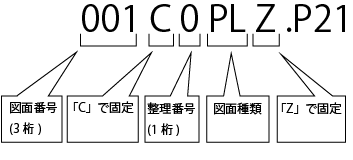
整理番号は、図面番号をより詳細に区分する場合に1桁の数字を入力します。
区分する必要のない多くの場合は「0」を入力します。
書類の種類 | 文字 |
位置図 | LC |
交差点位置図 | IP |
平面図 | PL |
縦断図 | PF |
標準横断図 | SS |
横断図 | CS |
土積図 | MC |
小構造物図 | LS |
用排水系統図 | DP |
用排水工詳細図 | DF |
一般図 | GV |
線形図 | AL |
土工図 | EW |
配筋図 | RB |
仮設構造物詳細図 | TS |
参照元:国土交通省 CAD製図基準 平成29年3月
4. その他の書類の登録
使用するソフト:電子納品支援システム
ここでのポイント!
①情報共有システムに登録したデータの取り込み
情報共有システムに登録した提出データを予めダウンロードします。
ダウンロードした提出データを電子納品支援システムに取り込みます。
「工事情報管理ファイル」を取り込んだ場合、工事管理情報で入力した情報が上書きされます。
上書きしたくない場合は「工事情報管理ファイル」を取り込み対象から外してください。
5. 写真データの作成
使用するソフト:写管屋
ここでのポイント!
①写管屋を起動
②適用基準「富山県 令和7年4月」を選択
「富山県 令和7年4月」の基準がない場合は、デキスパート基本部で自動アップデートを行ってください。
③ツリーを作成
④ 任意フォルダから写真を取り込む
⑤写真タイトルを入力し、赤い✕印を消す
着手前及び完成写真、施工状況写真、出来形管理写真は、写真管理情報で「撮影箇所」の記入が必須です。
詳しくは、電子納品運用ガイドライン(案)[土木工事編]R7.4 P.18~19「(3)写真管理ファイル」をご参照ください。
着工前・完成写真帳の作成について
ここでのポイント!
①写管屋のアルバムメニューを起動
②新規作成画面で、すべてから「写真枠4:3 2段」を選択し、「OK」をクリック
③データベースから写真を取り込む
上段に着工前写真を、下段に完成写真を取り込みます。
④印刷プレビューからPDFで出力
⑤電子納品支援システムを起動して、その他資料 ORG001に出力したPDFを格納
⑥オリジナルファイル名を「SHASHIN」と入力
6. 電子成果品の出力
使用するソフト:電子納品支援システム
使用するメディアの状態について
CD-RやDVD-Rなどのメディアに直接書き込みする際は、フォーマット(初期化)していないメディアに書き込みを行ってください。
ここでのポイント!
①[データ出力]をクリック
②チェック項目選択は、[情報チェック]と[レイヤ名チェック]にチェックを付ける
③メディアの選択は、事前にチェックシステムでチェックを行う場合は[ディスクイメージ]、直接メディアに保存する場合は[CD/DVD/BDメディア]を選択
④写真データの出力は、[写真データを出力する]を選択
⑤出力対象フォルダは、出力するフォルダを選択
⑥検査・閲覧ソフト添付設定は、[検査閲覧ソフト添付しない]を選択
⑦打合せ簿の並び順は、[打合せ簿を時系列に並べる]にチェックを付け、[発行日付]を選択
⑧写真の情報チェックでエラーがあれば、確認して修正
⑨出力完了
7. 電子納品チェックシステム(土木)でのチェック
使用するソフト:電子納品チェックシステム(土木)
ここでのポイント!
①国交省ウェブサイト「電子納品チェックシステムダウンロード」から「電子納品チェックシステム(土木)」をダウンロードし、インストール
②チェック対象のデータを[参照]から選択
③チェック結果を印刷
8. ラベル印刷
使用するソフト:電子納品支援システム
ここでのポイント!
①電子納品支援システムにて、[ラベル印刷]をクリック
②テンプレートで「富山県 令和7年4月」を選択
「富山県 令和7年4月」のテンプレートがない場合は、デキスパート基本部で自動アップデートを行ってください。
③提出年月を入力
今回の成果品を提出する年月を入力します。
④ウィルス枠設定
ウィルスチェック日 | ウィルス対策ソフトで成果品をチェックした日を入力
|
ウィルス定義ファイル日付 | |
フォーマット形式
| CD-Rの場合:Joliet |
DVD-Rの場合:UDF Bridge | |
BD-Rの場合:UDF 2.6 |
⑤[印刷]をクリック
⑥メディア番号設定
1枚ですべて収まった場合は、開始メディア番号「1」、終了メディア番号「1」、総メディア枚数「1」となります。
⑦プリンタの詳細設定(プロパティ)
プリンタの主な設定例:
EPSON | 基本設定タブ 用紙種類:CD/DVDレーベル 給紙方法:CD/DVDトレイ |
Canon | 基本設定タブ 用紙の種類:プリンタブルディスク(推奨品) 給紙方法:ディスクトレイ |
ページ設定タブ 用紙サイズ:CD-Rトレイ |
⑧余白設定:詳細は下記PDFをご参照ください。
→ラベル印刷設定【P22】(labelsetting_guide.pdf)
⑨印刷、確認
※本FAQは、掲載時点の最新バージョンで作成しております。現在の最新バージョンの操作方法と異なる場合がございますので、予めご了承ください。
掲載日:2025年09月17日